Convertir archivos .img a archivos flashables para Odin
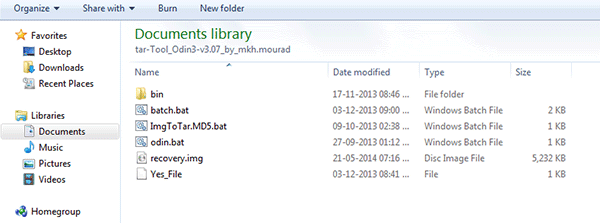
Odin es una herramienta popular para flashear archivos de desarrollo y ROMs personalizadas en dispositivos Samsung con Android. Para que Odin pueda flashear un archivo, este debe estar empaquetado en un formato compatible (habitualmente .tar o .tar.md5). Muchos recursos de recuperación y particiones vienen en formato .img, y esos archivos deben convertirse antes de poder usarse con Odin.
Este artículo explica cómo convertir un archivo .img a un archivo flashable por Odin con una utilidad conocida de los foros XDA, además de ofrecer alternativas, comprobaciones y listas de verificación para reducir el riesgo al flashear.
Qué hace la herramienta ImgToTar.MD5
La herramienta toma un archivo .img como entrada y lo empaqueta internamente en un archivo .tar con su nombre adecuado. Después calcula la suma MD5 y añade la extensión .md5 (p. ej. recovery.img → recovery.tar.md5). Odin reconoce ese paquete y puede flashearlo en el dispositivo.
Definición rápida: .img — imagen de partición; .tar.md5 — paquete que Odin verifica y flashea.
Requisitos previos y advertencias
- La herramienta descrita funciona únicamente en Windows. Si usas macOS o Linux, ver la sección de alternativas más abajo.
- Haz copia de seguridad completa de tus datos antes de flashear. Flashear particiones erróneas puede borrar datos o dejar el dispositivo inservible.
- Asegúrate de que el archivo .img sea compatible con tu dispositivo y versión de Android.
- Batería: mínimo 50% (preferible ≥ 80%).
- Drivers USB instalados y depuración/Download Mode conocidos para tu modelo Samsung.
Importante: No flashees archivos procedentes de fuentes no confiables. Si dudas, verifica MD5/SHA de la fuente o consulta en foros especializados.
Pasos para convertir un .img a un archivo flashable por Odin (Windows)
Ve a los foros XDA y descarga el script adjunto en el primer mensaje del hilo. El archivo es pequeño.
Coloca el archivo comprimido en el Escritorio y extrae su contenido en una carpeta accesible en tu Escritorio.
Copia el archivo .img que quieres convertir a la misma carpeta en el Escritorio. Asegúrate de que su extensión sea .img.
Haz doble clic en el archivo “ImgToTar.MD5.bat”. Se lanzará una ventana de comandos que ejecuta el proceso de conversión.
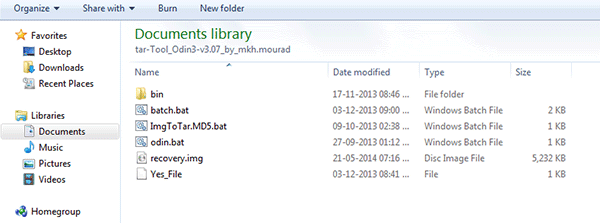
La utilidad empaqueta y procesa el archivo automáticamente; no requiere intervención del usuario. Espera a que termine.
Cuando el archivo .tar.md5 esté listo, la ventana de comandos se cerrará y verás el nuevo archivo en el Escritorio.
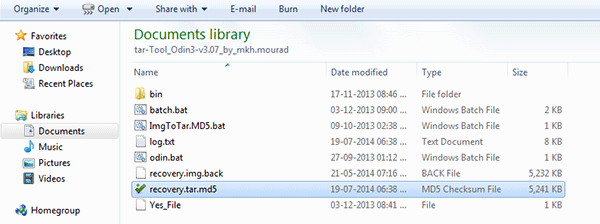
- Ahora puedes abrir Odin y cargar el .tar.md5 en la sección correspondiente (AP/PDA/BL/CP según el tipo de partición) para flashearlo en tu dispositivo Samsung.
Comprobaciones previas al flasheo (lista rápida)
- Verificar que el nombre del paquete coincide con la partición que vas a flashear (recovery, boot, system, vbmeta, etc.).
- Comprobar compatibilidad con el modelo y la versión del firmware.
- Hacer copia de seguridad y exportar IMEI/NN y datos críticos donde sea posible.
- Tener los drivers y la versión correcta de Odin.
- Quitar bloqueo de FRP o cuentas, si corresponde, siguiendo guías seguras.
¿Cuándo falla la conversión o el flasheo? (contrajemplos y problemas comunes)
- Archivo con extensión incorrecta: si no termina en .img, la herramienta puede ignorarlo o producir un paquete inválido.
- Imagen corrupta: la herramienta empaqueta lo que recibe; si la imagen está dañada, el dispositivo puede fallar al flashear o arrancar.
- Imágenes no compatibles (particiones cifradas, imágenes de proveedores con firmas especiales).
- Uso en macOS/Linux: la versión .bat no funciona; la conversión no se realizará.
- Archivos sparse (Android sparse image): puede requerir conversión previa (simg2img) antes de empaquetar.
Si te encuentras con errores, no reinicies ni intentes flashear otros archivos sin entender el estado actual del dispositivo. Busca ayuda en foros y aporta logs.
Alternativas y enfoques manuales
- Método manual en Linux/Windows: empaqueta el .img en un archivo .tar y genera la suma MD5. Odin detecta paquetes .tar.md5. En Linux se usan herramientas tar y md5sum; en Windows puedes usar utilidades de línea de comandos o GUIs que creen .tar y calculen MD5.
- Herramientas: Heimdall (alternativa a Odin) trabaja con paquetes y PIT; puede servir en escenarios avanzados.
- Conversión previa: si el .img es sparse, usa herramientas como simg2img para obtener la imagen real antes de empaquetarla.
- Flasheo por recovery: en algunos casos TWRP puede flashear .img directamente (por ejemplo recovery.img) sin pasar por Odin, si ya tienes recovery y acceso root.
Ventaja del script: automatiza el empaquetado y la suma MD5 para uso con Odin; es la vía más sencilla en Windows.
Mini-metodología para un proceso seguro
- Documenta el estado actual del dispositivo y guarda una copia de seguridad.
- Verifica el origen y la integridad del .img.
- Convierte el .img a .tar.md5 con la herramienta o manualmente.
- Revisa el nombre de la partición en el paquete y la correspondencia con Odin.
- Flashea en un dispositivo de prueba o en un dispositivo no crítico primero.
- Si todo va bien, procede en el dispositivo principal.
Checklist por rol
Desarrollador:
- Verificar compatibilidad de kernel/DTB/ramdisk.
- Probar en imagen QEMU o dispositivo de desarrollo.
- Mantener versiones y changelog.
Usuario avanzado:
- Hacer backup Nandroid / copia de datos.
- Guardar capturas de pantalla de los pasos de Odin.
- Confirmar drivers y modo Download.
Técnico de servicio:
- Probar en múltiples unidades del mismo modelo.
- Verificar IMEI y particiones después del flasheo.
- Tener firmware de rescate a mano.
Solución de problemas frecuentes
- Odin reporta FAIL: Revisa el log de Odin, cambia el cable USB, prueba otro puerto y reinstala drivers. Asegúrate de no flashear un paquete para otro modelo.
- Dispositivo atascado en Download Mode: En la mayoría de modelos mantén pulsados los botones de volumen según el procedimiento del fabricante para reiniciar; si no responde, consulta recursos técnicos.
- El dispositivo no arranca tras flashear: intenta entrar en recovery o re-flashear la imagen original del firmware.
Decisión rápida (diagrama)
flowchart TD
A[¿Tienes Windows?] -->|Sí| B[Usa ImgToTar.MD5]
A -->|No| C[Usa alternativa 'Linux/macOS': empaqueta con tar y calcula MD5]
B --> D[¿Archivo .img válido?]
C --> D
D -->|Sí| E[Generar .tar.md5]
D -->|No| F[Convertir sparse o obtener imagen válida]
E --> G[Flashear con Odin]
F --> H[Usar simg2img o re-descargar imagen]Buenas prácticas y seguridad
- No omitas la verificación de integridad: un paquete corrupto puede brickear un dispositivo.
- Prioriza dispositivos de prueba antes de aplicar cambios en equipos de producción.
- Mantén copias de firmware original por si necesitas restaurar.
Conclusión
Convertir un .img a un archivo flashable por Odin es sencillo en Windows usando la utilidad disponible en XDA: solo coloca el .img en la misma carpeta que el script y ejecuta “ImgToTar.MD5.bat”. Sin embargo, la parte más importante no es la conversión técnica, sino las comprobaciones previas: verificación de compatibilidad, copia de seguridad, y tener un plan de recuperación.
Resumen:
- La herramienta empaqueta .img en .tar.md5 que Odin puede flashear.
- Funciona en Windows; en macOS/Linux usa alternativas manuales.
- Verifica integridad y compatibilidad antes de flashear.
Si necesitas, puedo añadir un ejemplo de checklist imprimible o una plantilla de pasos para un procedimiento en taller.
Materiales similares

Podman en Debian 11: instalación y uso
Apt-pinning en Debian: guía práctica

OptiScaler: inyectar FSR 4 en casi cualquier juego
Dansguardian + Squid NTLM en Debian Etch

Arreglar error de instalación Android en SD
